2 설치 요구사항
이 장에서는 시스템이 설치 요구사항에 부합하는지, 도메인 사용자 및 클러스터에 대한 권한이 설정되어 있는지를 식별하고 확인합니다.
하드웨어 요구사항
-
DIVArchive 클러스터화된 관리자에 대한 서버 요구사항(동일한 서버 두 개):
-
랙 마운트 섀시
-
최소 CPU Xeon E5-2420 1개(6개 코어 - 1.9GHz)
-
포함된 오라클 라이센스는 CPU 하나(프로세서 카드)로만 제한됩니다.
-
-
16GB RAM
-
300GB HDD(하드 디스크 드라이브) 10,000RPM(RAID 1에 구성됨) 시스템 디스크 두 개
-
DIVArchive를 사용하여 복합 객체(예: DPX)를 아카이브하는 경우 예상 트래픽(매일 아카이브할 객체의 크기와 개수)을 기준으로 구체적인 권장사항을 요청하는 것이 가장 좋습니다. 일반적으로 오라클은 복합 객체를 아카이브해야 하는 경우 최소 10,000RPM인 900GB HDD 두 개를 사용할 것을 권장합니다.
-
이 권장사항은 백업 Oracle DIVArchive Manager 또는 Oracle DIVArchive Actor(Actor 서버를 백업 Manager에 사용하는 경우)에도 적용됩니다. Actor 및 Manager 라이센스 정보는 부록 A를 참조하십시오.
-
RAID 설정에 대한 자세한 내용 및 도움말은 Microsoft의 Enable Support for Clustered Windows Servers using Clustered RAID Controllers(
https://support.microsoft.com/en-us/kb/2839292)를 참조하십시오.
-
-
중복 전원 공급 장치 및 팬
-
온보드 기가비트 이더넷 인터페이스 두 개(구리 RJ45 인터페이스)
-
공유 디스크 베이 연결용 SAS 또는 광 섬유 채널 HBA(호스트 버스 어댑터) 한 개
-
이중 RAID 컨트롤러(SAS 또는 광 섬유 채널 인터페이스) 및 Oracle 데이터베이스용 서버 두 개에 연결되어 있는 300GB SAS 디스크 7개가 있는 공유 디스크 베이
-
-
테이프 라이브러리 제어용 광 섬유 채널 HBA 한 개 광 섬유 채널 HBA는 다음의 경우 필요하지 않습니다.
-
SONY Petasite 라이브러리를 사용하는 경우(PCS 소프트웨어 및 네트워크 API를 통해 제어됨)
-
StorageTek 라이브러리 - 네트워크 ACSAPI 인터페이스가 제공되는 ACSLS 소프트웨어를 구성에 사용하는 경우. 중요사항: ACSLS 가상 라이브러리를 사용하는 경우 HBA가 필요합니다(자세한 내용은 오라클에 문의하십시오).
-
라이브러리 제어가 SCSI LVD 인터페이스를 기반으로 이루어지지만 일부 레거시 라이브러리에서 더 이상 지원되지 않는 SCSI HVD 인터페이스를 계속 사용하고 있는 경우, 라이브러리 제어가 광 섬유 채널이 아닌 SCSI 물리적 인터페이스를 기반으로 하고 있다는 것을 오라클에 문의하십시오.
-
-
Windows 2008 R2 SP1, Enterprise Edition 64비트 서버 또는 Windows 2012 R2 Standard
-
-
공유 디스크 어레이 요구사항은 다음과 같습니다.
-
이중 컨트롤러, 이중 전원 및 이중 팬을 사용하는 직접 연결된 공유 디스크 어레이 하나
-
146GB 디스크 드라이브(6Gb/초 10,000) RAID 5 가상 디스크 6개
-
예비 물리적 디스크 두 개
-
-
서버를 공유 스토리지로 직접 연결하기 위한 HBA 두 개
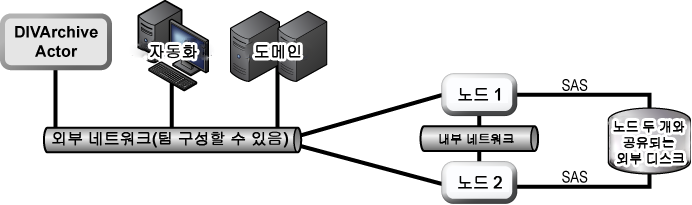
소프트웨어 요구사항
다음 소프트웨어는 성공적인 MSCS 설치, 구성 및 운영에 필요합니다.
-
Windows 2008 R2 SP1, Enterprise Edition 64비트 서버 또는 Windows 2012 R2 Standard
-
DIVArchive Database 설치 패키지
-
Oracle Fail Safe 4.1 설치 패키지
-
공유 디스크 어레이 드라이버 및 관리 소프트웨어
-
모든 서버는 중요 업데이트, 권장 업데이트 및 Microsoft 업데이트로 완전히 패치해야 하며 모두 동일한 패치 레벨이어야 합니다.
-
2015년 1월 7일 현재 모든 Microsoft 패치가 테스트 및 확인되었습니다.
-
네트워크 요구사항
다음 연결 및 매개변수는 성공적인 MSCS 설치, 구성 및 운영을 위해 필요합니다.
-
클러스터 관리의 경우 해당 DNS(도메인 이름 서비스)를 사용하는 공용 네트워크의 IP 주소 및 호스트 이름 한 개(
DIVA-CL-MSCS), 이 DNS와 도메인 컨트롤러의 Active Directory 항목 -
Oracle Cluster Group의 경우 해당 DNS(도메인 이름 서비스)를 사용하는 공용 네트워크의 IP 주소 및 호스트 이름 한 개(
DIVA-CL-ORC), 이 DNS와 도메인 컨트롤러의 Active Directory 항목 -
클러스터 노드의 공용 네트워크인 경우 노드당 하나씩 IP 주소 두 개(내부 액세스 전용)
-
클러스터 노드의 개인 네트워크인 경우 노드당 하나씩 IP 주소 두 개
-
개인 네트워크는 클러스터 통신을 위해 예약되며 일반적으로 heartbeat 네트워크라고 합니다.
-
-
네트워크 인터페이스를 구성하는 경우 다음을 수행합니다.
-
기본 게이트웨이 또는 DNS 서버를 지정하지 마십시오.
-
DNS Settings 탭에서 Register this connection's address in the DNS 확인란을 선택 해제합니다.
-
WINS Settings 탭에서 Enable LMHosts Lookup 확인란을 선택 해제합니다.
-
WINS Settings 탭에서 Disable NetBIOS over TCP/IP 확인란을 선택합니다.
-
네트워크 인터페이스를 각각
Public및Private로 레이블 지정합니다.
-
-
서버 노드 두 개는 Windows 도메인의 멤버여야 합니다.
-
NIC 팀 구성을 사용 중인 경우 클러스터를 만들기 전에 구성해야 합니다.
도메인 계정 요구사항(고객이 수행)
DIVArchive Cluster Manager를 설치 및 관리하려면 전용 도메인 계정이 있어야 합니다. 각 도메인 계정 클러스터 노드에 다음 로컬 권한을 설정해야 합니다.
-
로컬 관리자
-
일괄 처리 작업으로 로그온
-
로컬 관리자 권한이 포함되어 있어야 합니다.
-
-
서비스 모드로 로그온
-
로컬 관리자 권한이 포함되어 있어야 합니다.
-
예를 들어 이 설명서에서는 Domain Users 그룹의 멤버인 DIVAClusterAdmin이라는 도메인 계정을 사용합니다.
조직에 사용하는 경우 오라클은 DIVAClusterComputers Active Directory OU(조직 단위)를 사용할 것을 권장합니다. Active Directory 사용자 및 컴퓨터 화면을 통해 OU를 관리할 수 있습니다. Active Directory 사용자 및 컴퓨터는 Microsoft Windows Server 운영체제의 표준 도구인 MMC 스냅인입니다.
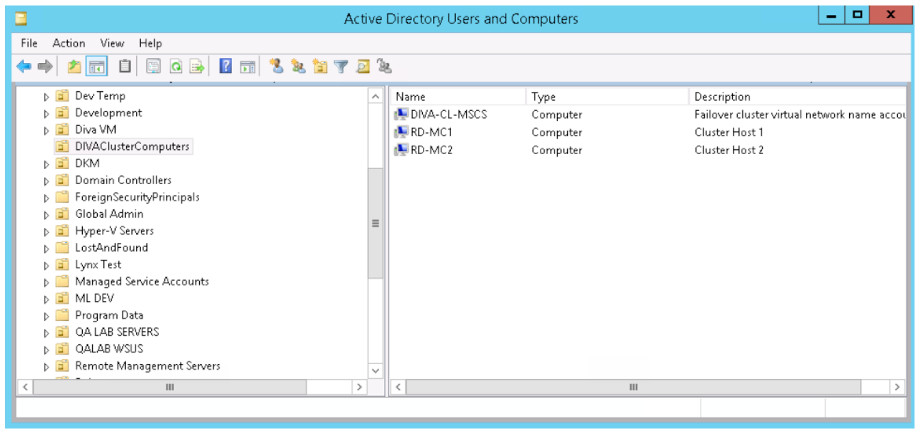
클러스터를 만들 수 있는 도메인 사용자 권한 부여
클러스터를 성공적으로 만들려면 클러스터 컨테이너 및 모든 종속 객체에서 컴퓨터 객체 만들기를 수행할 수 있는 권한이 도메인 사용자에게 있는지 확인해야 합니다. 또는 도메인 관리자가 각 노드 및 클러스터 이름 객체에 대한 컴퓨터 객체를 미리 만들 수 있습니다.
도메인 관리자가 기존 컴퓨터 객체를 만든 경우 사용 안함 상태인지 확인하십시오. 클러스터를 만들기 전에 Active Directory 사용자 및 컴퓨터 도구를 사용하여 클러스터를 만드는 사용자에게 해당 컴퓨터 객체에 대한 Full Control 권한이 있는지도 확인해야 합니다. 클러스터를 만든 후 아래 단계를 반복하여 도메인 사용자와 동일한 Full Control 권한을 클러스터 이름 객체에 부여합니다.
클러스터 권한에 대한 자세한 내용을 보려면 다음을 방문하십시오.
-
https://technet.microsoft.com/en-us/library/cc731002(v=ws.10).aspx -
https://technet.microsoft.com/en-us/library/dn466519.aspx#BKMK_CreateVCOs
다음 절차를 사용하면 도메인 사용자에 대한 OU에 Full Control 권한을 추가할 수 있습니다.
-
Windows Server Management 콘솔에서 Active Directory Users and Computers 스냅인을 엽니다.
-
DIVAClusterComputers 컴퓨터 객체를 마우스 오른쪽 버튼으로 누르고 컨텍스트 메뉴에서 Properties(등록 정보)를 눌러 Properties(등록 정보) 대화 상자를 표시합니다.
-
Security(보안) 탭을 누른 다음 화면 상단에 있는 Group or user names(그룹 또는 사용자 이름) 영역에서 Domain User(도메인 사용자)(예제에서 DIVAClusterAdmin)를 선택합니다.
-
화면 오른쪽 하단에 있는 Advanced(고급) 버튼을 눌러 Advanced Security Settings(고급 보안 설정) 화면을 엽니다.
-
Permissions(권한) 탭에서 도메인 사용자를 찾고 목록을 한 번 눌러 도메인 사용자를 강조 표시합니다.
-
Permissions(권한) 항목 영역 바로 아래에서 Edit(편집)을 눌러 Permission Entry(권한 항목) 화면을 엽니다.
-
화면 상단에서 Type(유형) 옵션이 Allow(허용)로, Applies to(적용 대상) 옵션이 This object and all descendent objects(이 객체 및 모든 종속 객체)로 설정되었는지 확인합니다.
-
Permissions(권한) 영역의 확인란이 모두 선택되었는지 확인합니다.
-
화면 하단에서 OK(확인)를 눌러 권한을 적용합니다.